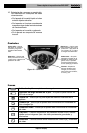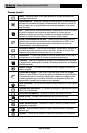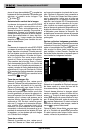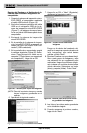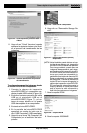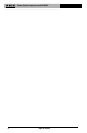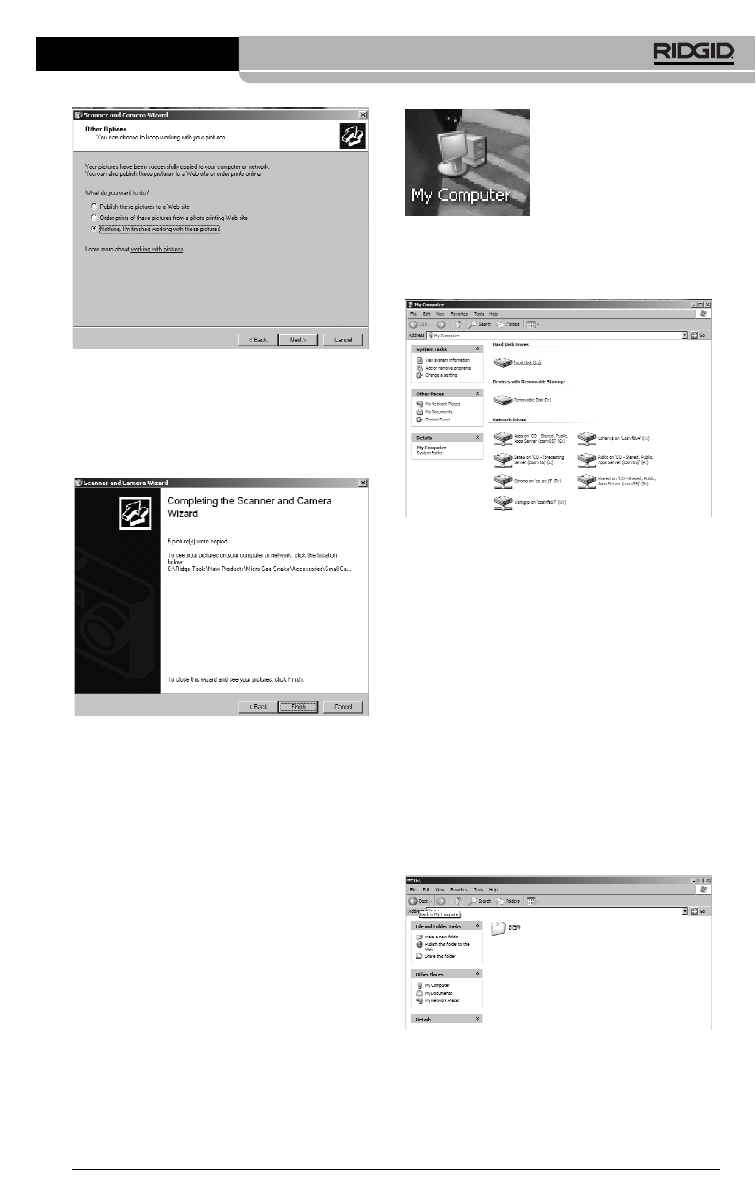
61
Cámara digital de inspección microEXPLORER
™
Ridge Tool Company
Figura 24 – Otras opciones para sus fotos o
videos
11. Haga clic en "Finish" (terminar) cuando
aparezca la siguiente ventana y así finali-
za el proceso de transferencia de las
imágenes.
Figura 25 – Ventana de término del proceso
de transferencia
Transferencia manual de imágenes desde
el microEXPLORER al computador.
1. Conecte la cámara de inspección
microEXPLORER al computador me-
diante el cable USB incluido
(Figura 19).
2. Enchufe el extremo pequeño del cable
USB en el minipuerto USB en el
microEXPLORER
(Figura 7)
, y el ex-
tremo de mayor tamaño en un puerto
USB desocupado de su computador.
3. Encienda el microEXPLORER.
4. En la pantalla del microEXPLORER
aparecerá un cuadro de inicio que in-
dica "USB Connected" (USB conectado).
5. Haga clic en el ícono "My Computer" (Mi
Computador) en el escritorio del com-
putador.
Figura 26 – Ícono de Mi Computador
6. Haga clic en "Removable Storage De-
vice".
Figura 27 – Ventana de lectores (drives)
disponibles
¡NOTA! Usted también puede eliminar el con-
tenido de su cámara de inspección
microEXPLORER desde esta pantalla.
Pero tenga cuidado, puesto que sus
imágenes desaparecerán para siem-
pre. La cámara de inspección microEX-
PLORER cuenta con una memoria in-
terna que puede ser expandida in-
sertándole una tarjeta de memoria SD.
Éstas se adquieren en cualquier tienda
de electrónica. Cuando se introduce la
tarjeta SD en la ranura del aparato, la
cámara de inspección microEXPLOR-
ER configurará automáticamente la
tarjeta y exhibirá un ícono para indicar
que la tarjeta ha sido reconocida y
está lista para almacenar imágenes.
7. Abra la carpeta DCIM.
Figura 28 – Carpeta DCIM
8. Abra la carpeta 100SNAKE.